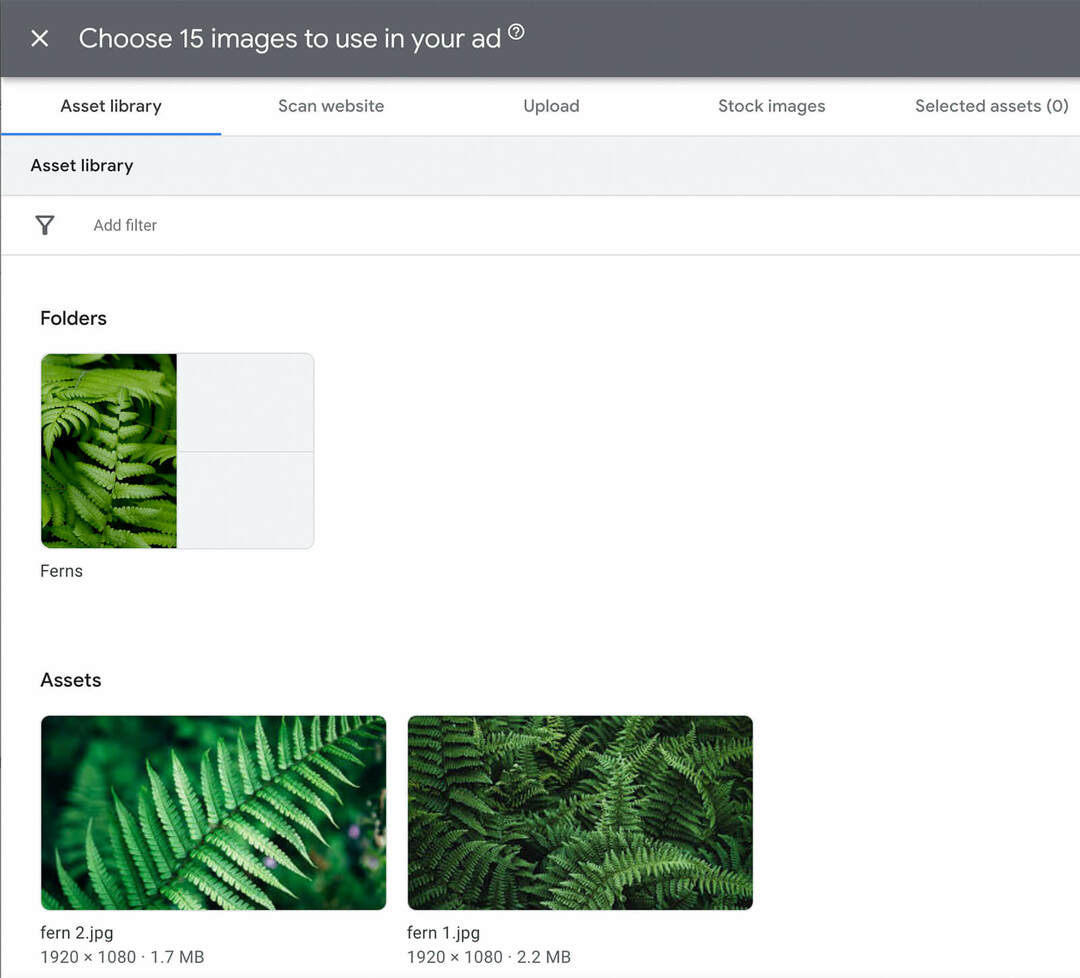Comment ajouter des horloges / fuseaux horaires supplémentaires à la barre des tâches de Windows 8 ou 7
Microsoft Windows 8 Vindovs 7 / / March 18, 2020
Gardez une trace de plusieurs fuseaux horaires en ajoutant en ajoutant des horloges supplémentaires à la barre des tâches de Windows 8 ou Windows 7. Voici comment procéder.
 Ajouter des horloges supplémentaires à la barre des tâches de Windows 8 ou Windows 7 est une vieille astuce mais si jamais vous avez besoin de suivre les fuseaux horaires à travers le monde, cela peut VRAIMENT être utile! Au cours des dernières semaines, j’ai beaucoup voyagé, donc je peux vous dire de première main, c’est un truc groovy si vous n’avez jamais su que c’était possible.
Ajouter des horloges supplémentaires à la barre des tâches de Windows 8 ou Windows 7 est une vieille astuce mais si jamais vous avez besoin de suivre les fuseaux horaires à travers le monde, cela peut VRAIMENT être utile! Au cours des dernières semaines, j’ai beaucoup voyagé, donc je peux vous dire de première main, c’est un truc groovy si vous n’avez jamais su que c’était possible.
Comment ajouter des horloges / fuseaux horaires supplémentaires à la barre des tâches de Windows 8 ou 7
Cliquez sur l'horloge dans la barre des tâches, puis cliquez sur Modifier les paramètres de date et d'heure…
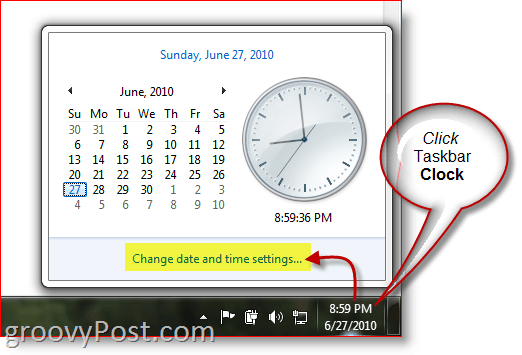
Cliquez sur l'onglet Horloges supplémentaires et cochez la case pour 1 ou 2 horloges supplémentaires. Choisissez les fuseaux horaires supplémentaires à l'aide du menu déroulant et donnez-leur un nom. Cliquez sur OK lorsque vous avez terminé.
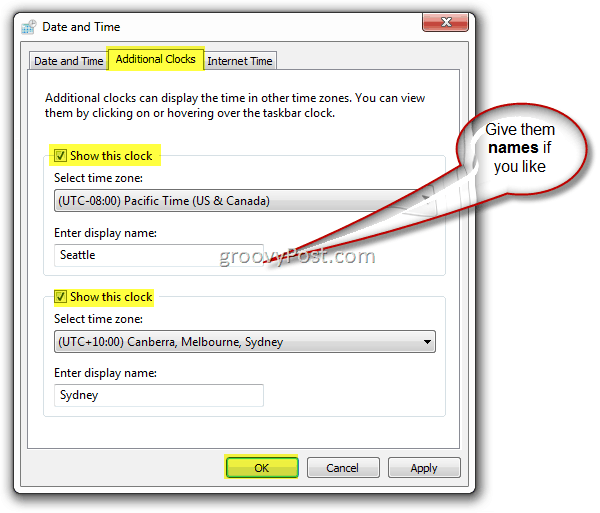
Et c'est tout. Cliquez sur l'horloge à nouveau dans la barre des tâches et les nouvelles horloges devraient toutes apparaître! Dans mon exemple ci-dessous, je suis en Europe cette semaine mais avec cette astuce groovy, il est facile pour moi de vérifier l'heure à la fois localement, à la maison et à Sydney!
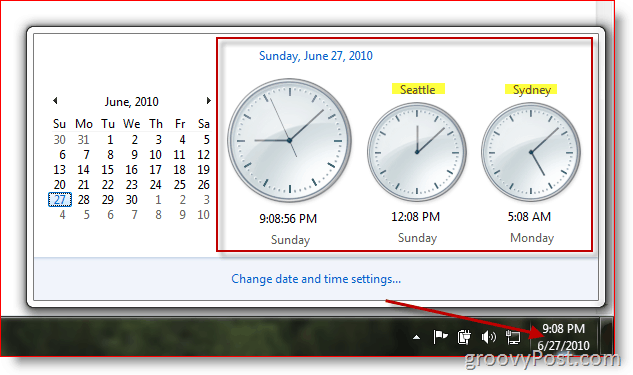
Pour Windows 7 et Windows 8, vous êtes limité à seulement deux horloges supplémentaires. Si vous souhaitez ajouter un fuseau horaire supplémentaire à votre calendrier Outlook 2010, c'est aussi une possibilité.
Note aux rédacteurs - Du groovyArchives
Ce tutoriel est un article mis à jour de nos archives. Étant récemment mis à jour pour Windows 8, je voulais le partager à nouveau avec les groovyReaders.